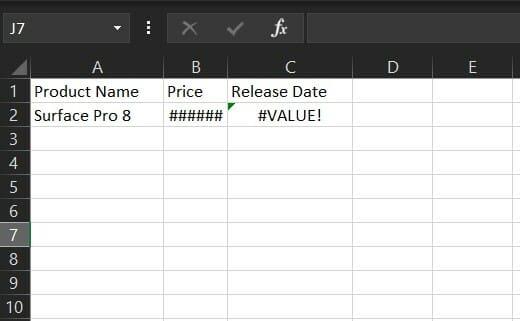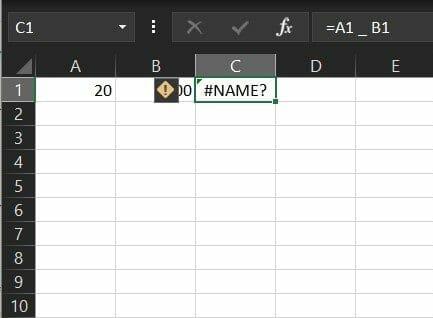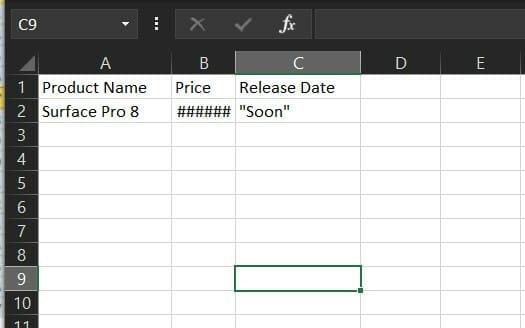Como alguien que trabaja en una pequeña empresa o en otro lugar, mientras trabaja en una hoja de cálculo de Excel, es posible que en ocasiones termine enfrentándose a un código de error. Esto puede deberse a una variedad de razones, ya sea una falla en sus datos o una falla en su fórmula. Hay un par de errores diferentes para representar esto, y en nuestra última guía de Microsoft 365, explicaremos cómo puede corregirlos.
Cómo evitar errores
Antes de entrar en los errores de fórmula, veremos cómo evitarlos por completo. Siempre debe comenzar las fórmulas con un signo igual y asegurarse de que está usando el «*» para multiplicar en lugar de la «x». Además, observe cómo usa los paréntesis en sus fórmulas. Finalmente, asegúrese de usar comillas alrededor del texto en las fórmulas. Con estos consejos básicos, es probable que no enfrente los problemas que estamos a punto de discutir. Pero, si todavía lo eres, te cubrimos las espaldas.
#¡Valor! error
Este error de fórmula común ocurre en Excel cuando algo está mal con la forma en que se escribe su fórmula. También puede referirse a una situación en la que algo anda mal con las celdas a las que hace referencia. microsoft notas que esto se considera un error general de Excel, por lo que es difícil encontrar la causa correcta. En la mayoría de las situaciones, es un problema con la resta o con espacios y texto.
Como solución, debe intentar eliminar espacios en su fórmula o datos en la hoja de celda, y verificar su texto en busca de caracteres especiales. También debe intentar usar funciones en lugar de operaciones, o tratar de evaluar la fuente de su error haciendo clic en fórmulas y entonces Evaluar fórmula y entonces Evaluar. Si todo lo demás falla, le sugerimos que consulte la página de soporte de Microsoft, aquí para consejos adicionales.
#Error de nombre
Otro error común es #Nombre. esto ocurre cuando ha puesto el nombre incorrecto en una operación o fórmula. Esto significa que hay que corregir algo en la sintaxis.Para evitar este error, se sugiere utilizar el Asistente para fórmulas en Excel. A medida que comienza a escribir el nombre de una fórmula en una celda o en la barra de fórmulas, se muestra en un menú desplegable una lista de fórmulas que coinciden con las palabras que ingresó. Elija la fórmula desde aquí para evitar problemas.
Como alternativa, Microsoft sugiere utilizar el Asistente para funciones para evitar errores sintácticos. Seleccione la celda con la fórmula, y en el Fórmula pestaña, presione el botón Función de inserción. Excel cargará automáticamente el asistente por usted.
##### error
El tercero en nuestra lista es uno que probablemente hayas visto mucho. Con el error #####, las cosas se pueden arreglar fácilmente. Esto sucede cuando algo está mal con el ancho de la hoja de cálculo y Excel no puede mostrar los datos o caracteres en el ancho de la columna o fila tal como los tiene. Para solucionar este problema, simplemente haga doble clic en el encabezado en la parte superior de la celda o al costado de la columna para expandirlo y ajustar automáticamente los datos. O bien, arrastre las barras de esa columna o fila hasta que vea que los datos aparecen dentro.
#NÚM error
El siguiente es #NUM. En este caso, Excel mostrará este error cuando una fórmula o función contenga valores numéricos que no sean válidos. Ocurre cuando ingresa un valor numérico usando un tipo de datos o un formato de número que no es compatible con la sección de argumentos de la fórmula. Por ejemplo, $1,000 no se puede usar como valor en el formato de moneda. Esto se debe a que, en una fórmula, los signos de dólar se utilizan como indicadores de referencia absoluta y las comas como separadores de argumentos en las fórmulas. Verifique sus valores numéricos y tipos de datos para solucionar esto.
Otros errores
Solo hemos mencionado algunos de los errores más comunes, pero hay algunos otros que queremos mencionar rápidamente. uno de estos es #DIV/0. Esto ocurre si el número presente en la celda se divide por cero o en caso de que haya algún valor vacío en la celda. También hay #N / A, lo que significa que una fórmula no puede encontrar lo que se le pide que busque. Otro es #Nulo. Esto se muestra cuando usa un operador de rango incorrecto en una fórmula. Finalmente, hay #ÁRBITRO. Esto sucede con mayor frecuencia cuando las celdas a las que hacían referencia las fórmulas se eliminan o se pegan.
Esperamos que nuestra guía le haya resultado útil. No dude en consultar nuestro otro contenido de Microsoft 365 aquí, y consulte también nuestros 5 mejores consejos y trucos para Excel.
Preguntas más frecuentes
¿Por qué mi fórmula de Excel muestra un error en Excel?
Excel puede mostrar este error si su fórmula incluye celdas que contienen diferentes tipos de datos. ¿Está utilizando operadores matemáticos (+, -, *, /, ^) con diferentes tipos de datos? Si es así, intente usar una función en su lugar. En este caso =SUMA (F2:F5) corregiría el problema.
¿Cuál es un ejemplo de un error de regla en Excel?
Por ejemplo, Excel inserta un error junto a la fórmula =SUMA (D2:D4) cuando se aplica esta regla, porque las celdas D5, D6 y D7 son adyacentes a las celdas a las que se hace referencia en la fórmula y la celda que contiene la fórmula. (D8), y esas celdas contienen datos a los que se debería haber hecho referencia en la fórmula.
¿Cuál es el error más crítico de Excel?
El error más crítico de Excel es «#REF», ya que en este caso no se puede identificar la referencia de una celda y este tipo de errores solo se deben evitar trabajando con más cuidado. Para resolver errores en el caso de fórmulas de Excel anidadas, prefiera ingresar una función a la vez para que sepamos qué función tiene un error.
¿Cómo soluciono un error en Excel?
Método #1- Identificar la causa del error y corregirlo. Paso 1: Vaya a la celda que tiene una función de error. Paso 2: Haga clic en la pequeña señal de advertencia que se muestra en el lado izquierdo de la celda. Paso 3: comprueba qué error ocurrió. Paso 4: intente obtener ayuda de los datos incorporados.
¿Qué es la regla de referencia en Excel?
Esta regla compara la referencia en una fórmula con el rango real de celdas adyacentes a la celda que contiene la fórmula.Si las celdas adyacentes contienen valores adicionales y no están en blanco, Excel muestra un error junto a la fórmula.
¿Qué sucede cuando ingresas un error en una celda?
Nota: Si ingresa un valor de error directamente en una celda, se almacena como ese valor de error pero no se marca como tal. Sin embargo, si una fórmula en otra celda hace referencia a esa celda, la fórmula devuelve el valor de error de esa celda.
¿Por qué mi fórmula de Excel no muestra el resultado?
mostrando la fórmula, no el resultado. Lo primero que debemos analizar es el formato de las celdas; en estas celdas están D1, D2 y D3. Ahora eche un vistazo al formato de estas celdas. Tiene formato de texto; cuando las celdas tienen formato de texto, Excel no puede leer números y devolver el resultado de su fórmula aplicada.
¿Cuáles son los valores de error para una fórmula en una celda?
Celdas que contienen fórmulas que dan como resultado un error: una fórmula no usa la sintaxis, los argumentos o los tipos de datos esperados. Los valores de error incluyen #DIV/0!, #N/A, #NAME?, #NULL!, #NUM!, #REF! y #VALUE!.
¿Por qué Excel no puede leer números en mi fórmula?
Tiene formato de texto; cuando las celdas tienen formato de texto, Excel no puede leer números y devolver el resultado de su fórmula aplicada. Cambie el formato de las celdas a General o Convertir a Números.
¿Cómo reparo mi archivo de Excel?
Le sugerimos que vaya a Panel de control > Programas > Programas y características > seleccione Proyecto > haga clic con el botón derecho y seleccione Cambiar > Reparación en línea. También puede abrir su Excel en modo seguro para verificar si ocurrirá el mismo problema.
¿Qué salió mal con Microsoft Excel 2016?
[SOLUCIÓN ALTERNATIVA] Se muestra una era japonesa incorrecta en las fechas de Excel [CORREGIDO] Problemas con el texto, el subrayado y las pantallas parpadeantes al usar los idiomas de edición de Office [CORREGIDO] Problemas de Excel 2016 con ediciones fonéticas en el idioma de edición japonés
¿Por qué mi archivo de Excel se corrompe al abrirlo?
[CORREGIDO] El archivo de Excel se corrompe al abrir un archivo que contiene un proyecto de VBA o después de habilitar una macro en un archivo abierto [CORREGIDO] Excel 2016 o 2013 puede bloquearse con versiones anteriores del software GigaTrust
¿Qué significa cuando Excel dice que se encuentra con un error?
«Lo sentimos, pero Excel se encontró con un error que impide que funcione correctamente» es un mensaje de error que generalmente aparece cuando intenta acceder o abrir un programa de MS Excel o un libro de Excel (XLS/XLSX) después de un Windows o Actualización de MS Office.